

ClassCall. Outil de présentation à distance nouvelle génération. DocentEdu. Transformer n’importe quelle page web en une leçon interactive – Les Outils Tice. Publier sur Internet et enrichir ses contenus – Site de la formation du CLEMI de Nantes – mars 2016. Des Avatars pour rendre bavard ! – Lingu@tic' Comment aider les élèves à prendre la parole en classe de langue ?
Entre inhibition, peur du regard des autres ou encore manque d’intérêt, nombreuses sont les raisons qui entravent la prise de parole des élèves en classe de langue qu’il s’agisse d’enfants de cycle 3 ou d’adolescents de cycle 4. Grâce à la création d’avatars, ressemblants ou sublimés, vos élèves vont, de façon ludique, interagir et communiquer.
L’avatar permet en effet une mise à distance qui libère la parole. De nombreuses activités, qu’elles soient individuelles ou collectives, sont possibles : exercer ses compétences langagières en créant des dialogues, des saynètes pour les oraliser à travers les avatars,préparer un exposé et faire parler son avatar dans la langue cibleinterviewer ses camaradescollaborer à distance avec une classe partenaire Afin de vous familiariser avec les avatars, voici quelques applications qui méritent votre attention. Tellagami (disponible sous Android et iOS) TheLearnia. Créer des leçons en vidéo à partir d’un Powerpoint – Les Outils Tice. TheLearnia est un outil en ligne qui va vous permettre de créer très facilement une leçon vidéo autonome à partir d’une présentation PowerPoint.
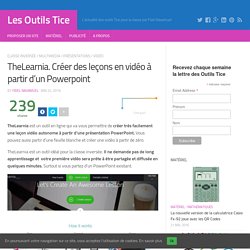
Vous pouvez aussi partir d’une feuille blanche et créer une vidéo à partir de zéro. TheLearnia est un outil idéal pour la classe inversée. Il ne demande pas de long apprentissage et votre première vidéo sera prête à être partagée et diffusée en quelques minutes. Surtout si vous partez d’un PowerPoint existant. Une fois inscrit sur le service, vous allez pouvoir importer votre PowerPoint dans l’interface de TheLearnia. Le second bouton permet d’ouvrir votre micro afin d’enregistrer votre voix, le troisième et dernier va lancer l’enregistrement de la vidéo dès que vous êtes prêt. Outils pour créer des capsules vidéo. Des outils pour faire des capsules de classe inversée. Des outils pour faire des capsules de classe inversée Pour faire des capsules de classe inversée, on a besoin d’outils qui permettent de faire des vidéos, des animations, de les couper ou de les transformer en quiz, d’exerciseurs pour que chaque élève puisse s’entrainer à son rythme, et d’un quiz ou test si l’on veut évaluer le tout, ce qui n’est évidemment pas obligatoire.

Pour commencer, très souvent la leçon est rappelée sous forme de vidéo, le professeur peut la faire lui-même en utilisant des outils comme Moovly ou Powtoon ou encore Explee qui permettent de créer des animations. Voici deux tutoriels vidéos qui expliquent le fonctionnement de Moovly et Explee. (avec l’aimable autorisation de Laurène)Castor : Si la vidéo utilisée existe déjà, alors, on peut utiliser Zaption ou Edpuzzle (tutoriels ci-joint) pour combiner la vidéo, avec la vérification rapide sous forme de quiz en y intégrant des questions, des commentaires et des citations. Le tutoriel du site ici. 16 Ways to Use Adobe Spark in the Classroom. 16 Ways to Use Adobe Spark in the Classroom Amy Copperman | There’s no denying that slight twinge in the air and ads everywhere—it’s back-to-school time!
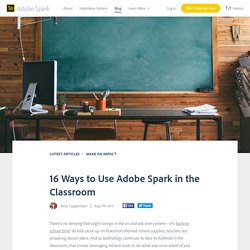
As kids stock up on Pokemon-themed school supplies, teachers are preparing lesson plans. And as technology continues to take its foothold in the classroom, that means leveraging ed-tech tools to do what was once asked of just chalkboards, pencils, and paper. Today public schools in the US now provide at least one computer for every five students and the federal government continues its mission to bring Internet connections and online learning resources to its most rural and underserved corners. If there’s any doubt in your mind that kids benefit from supervised technology in the classroom, check out this Spark Spotlight of a local 4th grade class that used Spark for their end-of-year projects: To help our beloved teachers prep for the new year, we turned to our own Ben Forta, Adobe’s director of education initiatives.
Publier des animations. Emaze - Online Presentation Software – Create Amazing Presentations. Create and share visual ideas online. Images Actives - Le logiciel pour explorer l'image. Canva. Un studio graphique à la portée de tous – Les Outils Tice. Canva est un studio graphique en ligne qui permet de créer facilement toute une série de documents de toute sorte.

De la bannière à l’affiche en passant par le journal ou la simple citation illustrée, Canva est le couteau suisse graphique pour tout faire et tout faire…bien. Canva est le genre d’outil en ligne qui mérite toute sa place dans votre boîte à outils numériques. Particulièrement puissant ce service se destine pourtant à un très large public du débutant à l’expert et de 7 à 77 ans. Tout est facile dans Canva et pourtant le résultat est à la hauteur d’une création professionnelle. Tout ici se fait par glisser déposer de manière très intuitive et assisté par une aide en ligne jamais prise en défaut. Vous choisissez le format, vous choisissez le fond, les images et bien sûr les polices ou typographies.
Le meilleur pour la fin, Canva est un outil en ligne gratuit. Utile et ludique à mettre entre toutes les mains. Lien: Canva Sur le même thème. Make Your Images Interactive. InkleWriter. Créer des histoires interactives – Les Outils Tice. InkleWriter est un outil en ligne qui permet d’écrire des histoires interactives où le lecteur choisit régulièrement la suite de l’intrigue entre plusieurs options.

Un outil très simple à utiliser seul ou avec vos élèves pour créer par exemple des livres où le lecteur est le héros. Nostalgie. InkleWriter permet de travailler l’écriture créative, le français, la lecture bien sûr, la logique.